Installation du code de suivi de Google Tag Manager
Si vous utilisez Google Tag Manager sur votre site, vous pouvez suivre le guide ci-dessous pour installer notre code de suivi dans votre boutique en ligne. Veuillez noter que la procédure exacte, les noms des variables et les événements dépendent de votre configuration dans Google Tag Manager.
Script de base pour Google Tag Manager
1. Créez une nouvelle balise et nommez-la « Addrevenue - Balise de base ».
2. Sélectionnez le type « HTML personnalisé ».
3. Copiez et collez l'extrait de code suivant dans le champ « HTML » :
<script async src='https://addrevenue.io/track.js'></script>
4. Ajoutez le déclencheur « Toutes les pages - Page vue ».
Une fois terminé, le résultat devrait ressembler à ceci :
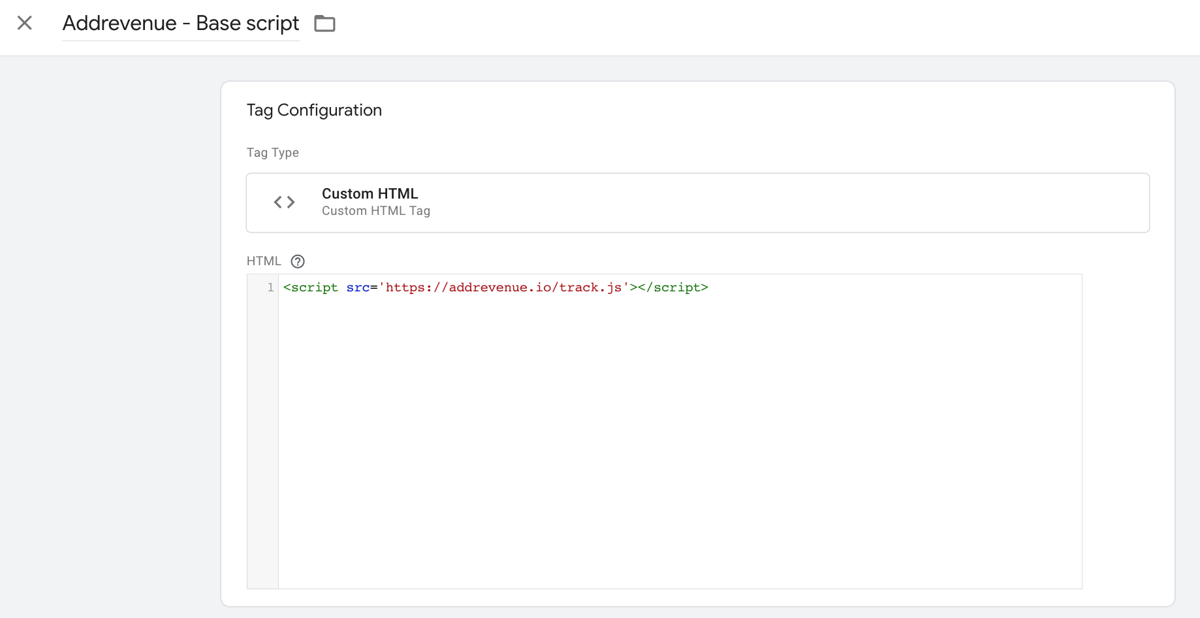
5. Cliquez sur Enregistrer.
Le script de conversion Google Tag Manager
Cette partie varie considérablement selon le nom de vos variables, leur date de création, leur contenu et les événements déclenchés sur la page de remerciement/reçu.
Vous devez définir une variable pour le montant de la commande hors TVA et hors frais de port, une pour la devise et une pour le numéro de commande. Vous avez également besoin d'un déclencheur qui s'active sur la page de remerciement/reçu.
Dans cet exemple, nous supposons que ce déclencheur existe déjà.
1. Créez une nouvelle balise et nommez-la « Addrevenue - Balise de conversion ».
2. Sélectionnez le type « HTML personnalisé ».
3. Copiez et collez l'extrait de code suivant dans le champ « HTML » :
<script src='https://addrevenue.io/track.js'></script>
<script>
ADDREVENUE.sendEvent('Purchase', {'value': {{OrderValueExclShippingExclTax}}, 'currency': '{{OrderCurrency}}', 'orderId': '{{OrderNumber}}'});
</script>
Veuillez noter que les noms des variables dépendent de votre configuration dans Google Tag Manager !
4. Ajoutez un déclencheur pour votre événement d'achat. Il peut s'agir d'un événement ou d'une page vue sur la page de remerciement/reçu.
Une fois terminé, le résultat devrait ressembler à ceci :
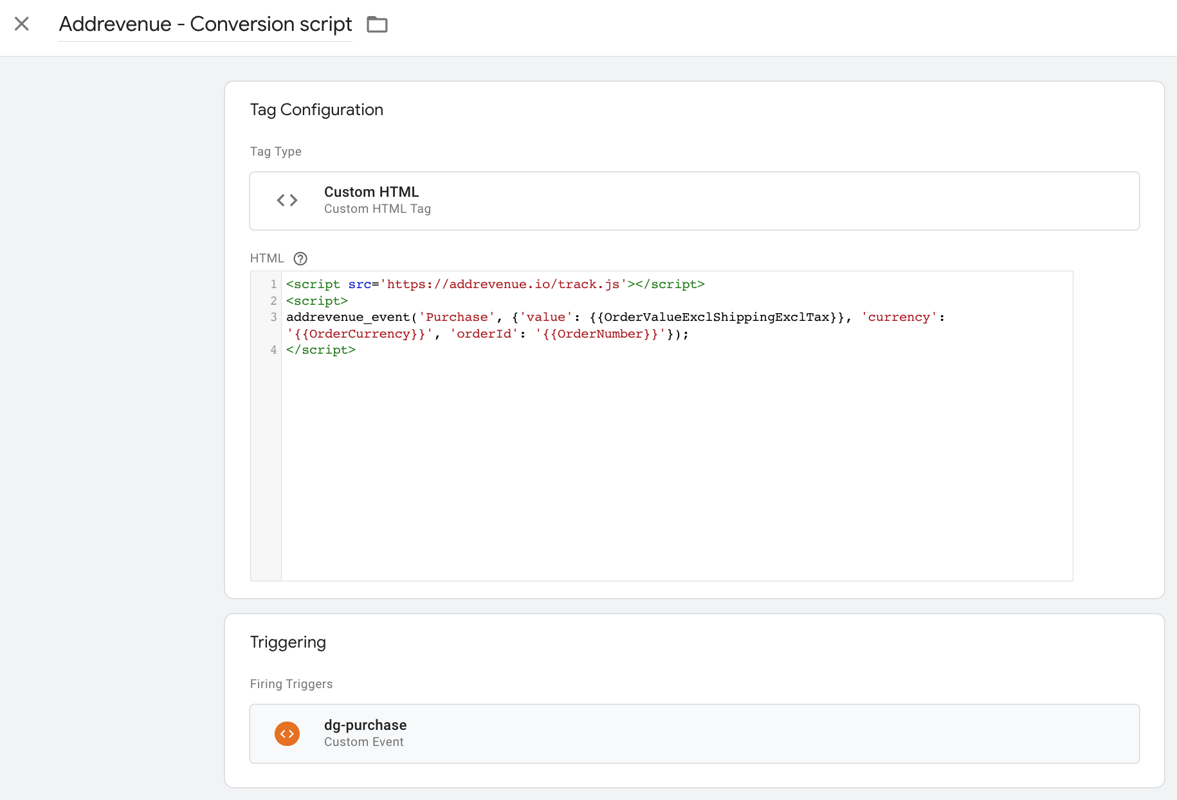
5. Cliquez sur Enregistrer.
6. Votre code de suivi est maintenant prêt à être testé. Utilisez la fonction d'aperçu et, lorsque tout semble fonctionner, vous pouvez publier vos modifications. Une fois le code de suivi installé, nous vous encourageons à effectuer un achat test. Consultez notre Guide d'achat test pour obtenir des instructions détaillées et une assistance en cas de problème.
Si vous avez besoin d'aide pour installer le script dans votre Google Tag Manager actuel, vous pouvez contacter support@addrevenue.io avec des autorisations complètes en lecture et en écriture, et nous vous aiderons !
Créer un compte
En soumettant, j'accepte les conditions d'utilisation et la politique de confidentialité d'addrevenue.io.
This site is protected by reCAPTCHA and the Google Privacy Policy and Terms of Service apply.
En soumettant, j'accepte les conditions d'utilisation et la politique de confidentialité d'addrevenue.io.
This site is protected by reCAPTCHA and the Google Privacy Policy and Terms of Service apply.
En soumettant, j'accepte les conditions d'utilisation et la politique de confidentialité d'addrevenue.io.
This site is protected by reCAPTCHA and the Google Privacy Policy and Terms of Service apply.
Choisissez le type de compte qui correspond le mieux à votre profil